Главное меню программы «ИП УСН 2» состоит из следующих пунктов:
- База данных
- Сменить базу данных... – сменяет текущую базу данных. При этом закрывается главное окно программы и открывается Окно «Выбор базы данных».
- Объединение баз данных... – выбирает вторую базу данных для объединения с текущей базой данных. При этом система запрашивает папку, в которой находится вторая база данных. При объединении из второй базы данных в текущую базу данных копируются документы, которых не было в текущей базе.
- Создание архивной копии – создается ZIP-архив текущей базы данных и записывается в подпапку «Archive».
- Восстановить из резервной копии... – восстанавливает базу данных из ранее созданной резервной копии. При этом открывается Окно «Восстановление базы данных».
- Настройка автоархивирования – открывает диалог настройки автоматического резервного копирования. При этом открывается Окно «Настройка резервного копирования».
- Проверить обновления... – запускает процесс проверки обновления. Если обновлений нет, то появится соответствующее сообщение. Если имеются обновления, то открывается Окно «Обновление».
- Выход – закрывает программу.
- Организация
- Моя организация – открывает окно настройки сведений об индивидуальном предпринимателе. При этом открывается Окно «Индивидуальный предприниматель».
- Специальная налоговая ставка – некоторые категории ИП имеют право применять пониженную ставку налога УСН. Если Вы попадаете в эти категории, то с помощью данного пункта меню Вы можете задать свою ставку налога, действующую в указанном году. При выборе данного пункта меню открывается Окно "Специальная налоговая ставка".
- Прайс-лист – открывает Окно «Прайс-лист».
- Операторы ЭДО – открывает окно создания и выбора текущего оператора электронного документооборота. Оператор электронного оборота позволяет производить обмен электронными накладными, актами и счетами-фактурами. При этом открывается окно со списком документов.
- Основная деятельность
- Контрагенты – открывает окно со списком контрагентов. При этом открывается окно со списком документов.
- Физические лица – открывает окно со списком физических лиц. При этом открывается окно со списком документов.
- Договоры – открывает окно со списком договоров. При этом открывается окно со списком документов.
- Продажи
- Реализация товаров и услуг – (горячая клавиша F9) открывает окно со списком реализаций товаров и услуг (продажи). При выборе данного пункта меню открывается окно со списком документов. Документ из данного списка является базовым документом для счетов на оплату, актов, товарных накладных, транспортных накладных, товарных чеков, Invoice-ов и паспортов сделок.
- Счета на оплату – открывает окно со списком счетов на оплату покупателю. При выборе данного пункта меню открывается окно со списком документов в режиме только для чтения. Для создания счета на оплату следует использовать документ «Реализация товаров и услуг».
- Акты оказания услуг – открывает окно со списком актов оказания услуг. При выборе данного пункта меню открывается окно со списком документов в режиме только для чтения. Для создания акта следует использовать документ «Реализация товаров и услуг».
- Товарные накладные – открывает окно со списком товарных накладных. При выборе данного пункта меню открывается окно со списком документов в режиме только для чтения. Для создания товарной накладной следует использовать документ «Реализация товаров и услуг».
- Товарные чеки – открывает окно со списком товарных чеков. При выборе данного пункта меню открывается окно со списком документов в режиме только для чтения. Для создания товарного чека следует использовать документ «Реализация товаров и услуг».
- Счета-фактуры – открывает окно со списком выставленных счетов-фактур. При выборе данного пункта меню открывается окно со списком документов в режиме только для чтения. Для создания счета-фактуры следует использовать документ «Реализация товаров и услуг».
- Универсальные передаточные документы – открывает окно со списком универсальных передаточных документов. При выборе данного пункта меню открывается окно со списком документов в режиме только для чтения. Для создания универсального передаточного документа следует использовать документ «Реализация товаров и услуг».
- Invoice – открывает окно со списком Invoice-ов, используемых для сделок с иностранными контрагентами. При выборе данного пункта меню открывается окно со списком документов в режиме только для чтения. Для создания invoice-а следует использовать документ «Реализация товаров и услуг».
- Паспорта сделок – открывает окно со списком паспортов сделок. При выборе данного пункта меню открывается окно со списком документов в режиме только для чтения. Для создания паспорта сделки следует использовать документ «Реализация товаров и услуг».
- Покупки
- Покупки – (горячая клавиша F8) открывает окно со списком покупок. При выборе данного пункта меню открывается окно со списком документов. Документ из данного списка является базовым документом принятия к учету входных счетов, товарных накладных, актов оказания услуг, счетов-фактур, а также для создания выданных доверенностей на получение материальных ценностей.
- Доверенности – открывает окно со списком доверенностей на получение товарных ценностей. При выборе данного пункта меню открывается окно со списком документов в режиме только для чтения. Для создания доверенности следует использовать документ «Покупка».
- Транспортные накладные – открывает окно со списком транспортных накладных. При выборе данного пункта меню открывается окно со списком документов в режиме только для чтения. Для создания транспортной накладной следует использовать документ «Реализация товаров и услуг».
- Банк и касса
- Банковские операции – (горячая клавиша F3) открывает окно со списком банковских операций, которое позволяет просматривать, создавать и редактировать входящие и исходящие платежные поручения и банковские ордера, а также экспортировать и импортировать платежные поручения в/из банк-клиент. При выборе данного пункта меню открывается Окно «Банковские операции».
- Вх.платежные поручения – открывает окно со списком входящих платежных поручений для просмотра, редактирования и их создания. Частично данное окно дублирует функции окна «Банковские операции», однако более удобно организует навигацию исключительно по входящим платежным поручениям. При выборе данного пункта меню открывается окно со списком документов.
- Исх.платежные поручения – открывает окно со списком исходящих платежных поручений и банковских ордеров для просмотра, создания и редактирования. Частично данное окно дублирует функции окна «Банковские операции», однако более удобно организует навигацию исключительно по исходящим банковским документам. При выборе данного пункта меню открывается окно со списком документов.
- Мои банковские счета – подменю, каждый пункт которого открывает сведения о расчетном счете, привязанном к Вашему ИП или к Вам, как к физическому лицу.
- Кассовые операции – (горячая клавиша F4) открывает окно со списком кассовых операций, с помощью которого можно создавать и редактировать приходные и расходные кассовые ордера. При выборе этого пункта открывается Окно «Кассовые операции».
- Приходные кассовые ордера – открывает окно со списком приходных кассовых ордеров. Частично данное окно дублирует функции окна «Кассовые операции», однако более удобно организует навигацию по приходным кассовым ордерам. При выборе данного пункта меню открывается окно со списком документов.
- Расходные кассовые ордера – открывает окно со списком расходных кассовых ордеров. Частично данное окно дублирует функции окна «Кассовые операции», однако более удобно организует навигацию по расходным кассовым ордерам. При выборе данного пункта меню открывается окно со списком документов.
- Журнал рег.приход. и расход. документов – открывает окно со списком журналов регистрации приходных и расходных кассовых документов (форма КО-3). Для соблюдения кассовой дисциплины такой журнал должен создаваться ежегодно. При выборе данного пункта меню открывается окно со списком документов.
- Кассовая книга – открывает окно со списком кассовых книг (форма КО-4). Для соблюдения кассовой дисциплины кассовая книга должна создаваться ежегодно. При выборе данного пункта меню открывается окно со списком документов.
- Платежи через сбербанк (форма ПД-4сб налог) – открывает окно со списком платежей налогов и сборов, произведенных через сбербанк с помощью бумажной платежки или через сервис «Сбербанк онлайн». При выборе данного пункта меню открывается окно со списком документов.
- Мои доходы – открывает окно со списком документов, на основе которых формируются доходы ИП. Данное окно работает в режиме только для чтения, однако оно позволяет более удобным образом осуществить навигацию по доходам. При выборе этого пункта меню открывается Окно «Доходы».
- Мои платежи налога и взносов – открывает окно со списком платежей налога (авансового платежа по налогу) и страховых взносов. Список отображается в режиме только для чтения, однако он позволяет удобным образом реализовать навигацию по бюджетным платежам. При выборе этого пункта меню открывается Окно «Платежи налогов и взносов».
- Налоги/взносы и сборы
- Налоговая декларация – открывает окно со списком налоговых деклараций. В отличие от старой версии программы ИП УСН, в текущей версии отпала необходимость формирования ежеквартального расчета авансового платежа по налогу УСН. Поэтому в данном окне отображаются только налоговые декларации. При выборе данного пункта меню открывается окно со списком документов.
- Книга учета доходов и расходов – открывает окно со списком книг учета доходов и расходов индивидуального предпринимателя. Для соблюдения налоговой дисциплины следует ежегодно создавать книгу учета доходов и расходов. В настоящее время отменена необходимость обязательной сдачи книги учета доходов и расходов в налоговую инспекцию, однако налоговая вправе затребовать данный документ по запросу. При выборе данного пункта меню открывается окно со списком документов.
- Журнал учета счетов-фактур – открывает окно со списком журналов учета входящих и выданных счетов-фактур. Для соблюдения налоговой дисциплины следует ежеквартально создавать данный журнал, если в течение квартала осуществляся прием или выдача счетов-фактур. Необходимости сдачи данных журналов в ИФНС или в иной государственный орган нет, однако при проведении налоговых проверок данный документ может потребоваться. При выборе данного пункта меню открывается окно со списком документов.
- Уплата налога... – подменю со списком платежей по налогу и авансового платежа по налогу, применяемому в связи с использованием упрощенной системы налогообложения. Пункт меню доступен, если имеется необходимость уплаты, хотя бы одного платежа по налогу (авансовому платежу по налогу). Данный пункт меню дублирует подменю (4), показанное на рисунке. При выборе данного пункта меню открывается Окно расчета налога или взноса, в котором объясняется выбранная сумма налога (авансового платежа по налогу), а также имеется возможность его уплаты.
- Заявления о переплате налога – открывает окно со списком заявлений о переплате налога. Документы из данного списка позволяют распечатать соответствующее заявление, а также являются для программы основанием для переноса сумм налога на следующий налоговый период. При выборе данного пункта меню открывается окно со списком документов.
- Торговый сбор. Заявления о постановке на учет – открывает окно со списком заявлений о постановке/снятия с учета объекта осуществления торговой деятельности. В 2015 году торговый сбор применялся только в Москве. При выборе данного пункта меню открывается окно со списком документов.
- Мои объекты торгового сбора... – подменю со списком активных объектов торгового сбора. При выборе данного пункта меню открывается окно Объект торгового сбора в режиме "только для чтения".
- Уплата торгового сбора... – подменю со списком платежей по торговому сбору. Пункт меню доступен, если имеется необходимость уплаты, хотя бы одного платежа по торговому сбора. Данный пункт меню дублирует подменю (5), показанное на рисунке. При выборе данного пункта меню открывается Окно расчета налога или взноса, в котором объясняется выбранная сумма сбора, а также имеется возможность его уплаты.
- Уплата взносов в ПФР и ФОМС... – подменю со списком платежей взносов в ПФР и ФОМС. Пункт меню доступен, если доступен, хотя бы один платеж в ПФР и ФОМС. Данный пункт меню дублирует подменю (3), показанное на рисунке. При выборе данного пункта меню открывается Окно расчета налога или взноса, в котором объясняется сумма взноса, а также имеется возможность его уплаты.
- Заявления о переплате взносов – открывает окно со списком заявлений о переплате взносов по формам 22-ПФР и 23-ПФР. Документы из данного списка позволяют распечатать соответствующее заявление, а также являются для программы основанием для переноса сумм взносов на следующий отчетный период. При выборе данного пункта меню открывается окно со списком документов.
- Пени – подменю со списком пени. Пункт меню доступен, если имеется хотя бы одна пени. При выборе данного пункта меню открывается Окно расчета налога или взноса, в котором объясняется выбранная сумма пени, а также имеется возможность его уплаты..
- Заявления и уведомления
- Уведомление о переходе на УСН (ф.26.2-1) – открывает окно для формирования уведомления о переходе на УСН (форма № 26.2-1) в печатной или электронной форме. При выборе пункта меню открывается окно Уведомление о переходе на УСН.
- Сообщение об утрате права применения УСН (ф.26.2-2) – открывает окно для формирования сообщения об утрате права применения УСН (форма № 26.2-2) в печатной или электронной форме. При выборе пункта меню открывается окно Сообщение об утрате права применения УСН.
- Уведомление об отказе от применения УСН (ф.26.2-3) – открывает окно для формирования уведомления об отказе от применения УСН (форма № 26.2-3) в печатной или электронной форме. При выборе пункта меню открывается окно Уведомление об отказе от применения УСН.
- Уведомление об изменении объекта налогообложения (ф.26.2-6) – открывает окно для формирования уведомления об изменения объекта налогообложения (форма № 26.2-6) в печатной или электронной форме. Применяется, если в следующем году ИП желает перейти на объект налогообложения "Доходы, уменьшенные на величину расходов" с объекта налогообложения "Доходы" или наоборот. При выборе пункта меню открывается окно Уведомление об изменении объекта налогообложения.
- Уведомление о прекращении предпринимательской деятельности с УСН (ф.26.2-8) – открывает окно для формирования уведомления о прекращении предпринимательской деятельности, в отношении которой применялась упрощенная система налогообожения, (форма № 26.2-8) в печатной или электронной форме. Применяется, если ИП использует несколько режимов налогобложения для различных видов своей деятельности, и ту, которая использует УСН, он желает прекратить. Следует отметить, что данная форма уведомления не является основанием о снятии ИП с налогового учета. При выборе пункта меню открывается окно Уведомление о прекращении предпринимательской деятельности с УСН.
- Заявление о прекращении предпринимательской деятельности (ф. Р26001) – открывает окно для формирования заявления о прекращении предпринимательской деятельности (форма № Р26001). Форма применяется для снятия ИП с налогового учета с внесением записи в государственный реестр индивидуальных предпринимателей. При выборе пункта меню открывается окно Заявление о прекращении предпринимательской деятельности (ф.Р26001).
- Справочники
- Валюты – открывает окно со списком валют и их курсов. Валюты являются общими для всех баз данных. При выборе данного пункта меню открывается Окно «Валюты». При необходимости в справочник можно добавлять другие валюты, но обновление их курсов производиться не будет.
- Единицы измерения – открывает окно со справочником единиц измерения согласно общероссийскому классификатору единиц измерения (ОКЕИ). Единицы измерения являются общими для всех баз данных. При выборе данного пункта меню открывается Окно «Общероссийский классификатор единиц измерения (ОКЕИ)».
- КБК – открывает справочник кодов бюджетной классификации (код платежей, по которому налоговые органы и прочие гос.органы идентифицируют платежи). При выборе данного пункта меню открывается Окно «Справочник КБК». Справочник КБК общий на все базы данных. Несмотря на наличие такой возможности, у пользователя нет необходимости внесения в него изменения, т.к. новые коды КБК приходят с обновлением программы ИП УСН.
- Тарифы взносов в ПФР и ФОМС – открывает справочник тарифов страховых взносов, уплачиваемых в ПФР и ФОМС. При выборе данного пункта меню открывается Окно «Тарифы взносов в ПФР и ФОМС». Несмотря на наличие такой возможности, у пользователя нет необходимости внесения изменения в тарифы страховых взносов, т.к. они приходят с обновлением программы ИП УСН.
- Тарифы торгового сбора – открывает справочник тарифов торогового сбора. При выборе данного пункта меню открывается Окно «Тарифы торгового сбора». Несмотря на наличие такой возможности, у пользователя нет необходимости внесения изменения в данные тарифы. т.к. они приходят с обновлением программы ИП УСН.
- Прочие гос.органы – открывает окно со справочником прочих органов государственных власти, внесенных в программу самим пользователем. Данный список актуален при необходимости периодической оплаты каких-либо платежей в бюджет, не предусмотренных программой. Например, уплаты таможенных платежей, акцизных сборов, налога на имущество и т.п. При выборе данного пункта меню открывается окно со списком документов.
- Окно
- Мозаика – раскладывает открытые окна программы мозаикой (все окна видимы, но имеют небольшой размер).
- Каскад – раскладывает открытые окна программы каскадом (друг поверх друга со смещением).
- Закрыть все – (горящие клавиши Ctrl+Alt+F4) закрывает все открытые окна программы.
- ?
- О программе – отображает информацию о программе.
- Справка – (горячая клавиша F1) открыть справочную подсистему. Справочная система контекстно-зависимая (зависит от активного окна).
- Сайт программы ИП УСН – открывает в интернет-браузере сайт программы ИП УСН.
- Оплата лицензии программы ИП УСН 2 – открывает окно в выбора варианта оплаты лицензии на программу ИП УСН 2 (см. Окно оплаты лицензии ИП УСН 2).
- Регистрация лицензии программы ИП УСН 2 – открывает окно для ввода номера лицензии программы ИП УСН 2 (см. Окно регистрации лицензии ИП УСН 2).


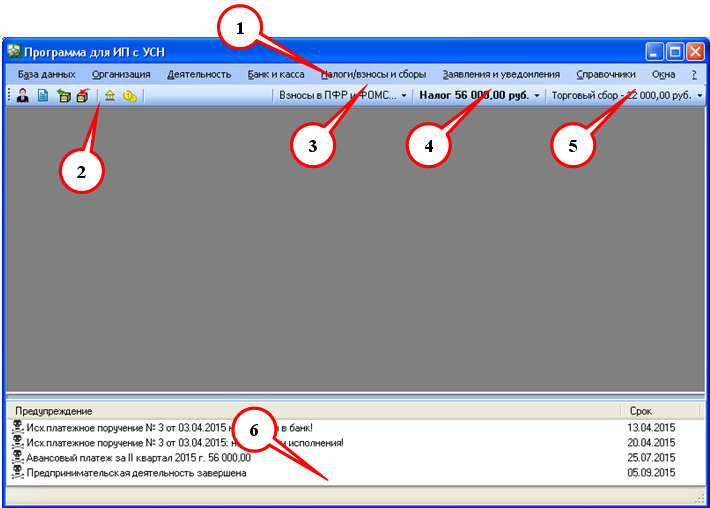
 Кнопки горячего доступа
Кнопки горячего доступа – открывает окно со списком контрагентов. При этом открывается
– открывает окно со списком контрагентов. При этом открывается  – открывает окно со список договоров. При этом открывается
– открывает окно со список договоров. При этом открывается  – открывает окно со списком реализаций товаров и услуг (продажи). При выборе данного пункта меню открывается
– открывает окно со списком реализаций товаров и услуг (продажи). При выборе данного пункта меню открывается  – открывает окно со списком покупок. При выборе данного пункта меню открывается
– открывает окно со списком покупок. При выборе данного пункта меню открывается  – открывает окно со списком банковских операций, которое позволяет просматривать, создавать и редактировать входящие и исходящие платежные поручения и банковские ордера, а также экспортировать и импортировать платежные поручения в/из банк-клиент. При выборе данного пункта меню открывается
– открывает окно со списком банковских операций, которое позволяет просматривать, создавать и редактировать входящие и исходящие платежные поручения и банковские ордера, а также экспортировать и импортировать платежные поручения в/из банк-клиент. При выборе данного пункта меню открывается  – открывает окно со списком кассовых операций, с помощью которого можно создавать и редактировать приходные и расходные кассовые ордера. При выборе этого пункта открывается
– открывает окно со списком кассовых операций, с помощью которого можно создавать и редактировать приходные и расходные кассовые ордера. При выборе этого пункта открывается